- Muallif Abigail Brown [email protected].
- Public 2023-12-17 07:04.
- Oxirgi o'zgartirilgan 2025-01-24 12:28.
Nimalarni bilish kerak
- Shaklni oʻng tugmasini bosing va Format Shape ni tanlang. Shaffoflikni Toʻldirish menyusidan sozlang.
- Yoki 100% shaffoflik uchun Toʻldirishsiz ni tanlang.
Ushbu maqola PowerPoint-da shaklning shaffofligini qanday o'zgartirishni tushuntiradi. Bu shakl orqasida nima qatlamlanganligini koʻproq ochib beradi.
Ushbu qoʻllanma va uning skrinshotlari MS Office Professional Plus 2019 uchun amal qiladi, lekin ular PowerPointning boshqa versiyalarida ham xuddi shunday ishlashi kerak. Maxsus shakl shaffofligi qo‘llab-quvvatlanmaydigan ikkita istisno mavjud: Internet uchun PowerPoint va mobil ilova.
PowerPoint-da shakllarning shaffofligini oʻzgartira olasizmi?
Shakl shaffofligi PowerPoint’ning aksariyat versiyalarida qo‘llab-quvvatlanadi. G'oya oddiy: shaffoflik qanchalik ko'p bo'lsa, shunchalik ko'p ko'rishingiz mumkin.
Nol foiz (0%) shaffoflik siz tanlagan shaklning rangi toʻliq koʻrinib turishini bildiradi, 100% shaffoflikka yaqinlashgan har qanday raqam esa shaklni tobora koʻproq koʻrinadigan qiladi. Siz bu foiz darajasini toʻliq nazorat qilasiz.
PowerPoint bir nechta shakllarni, jumladan, toʻrtburchaklar, kengaytirilgan shakllar, jumladan oʻqlar, koʻrsatmalar, oqim diagrammasi va harakat tugmalarini qoʻllab-quvvatlaydi. Odatiy bo'lib, shakllar ostidagi narsalarni to'sib qo'yadigan qattiq rangga ega. Shaffoflik - bu shakl orqasida nima bo'lishidan qat'iy nazar yanada ko'rinadigan qilish usuli.
PowerPoint-da qanday qilib shaklni shaffof qilish mumkin?
Shaklni shaffof qilish uchun uni toʻldirish sozlamalarini oʻzgartirishingiz mumkin:
-
Tahrir qilmoqchi boʻlgan aniq shaklni toping. Agar u hali yaratilmagan boʻlsa, Insert > Shapes orqali slaydga kiritish uchun birini tanlashingiz mumkin.

Image -
Shaklni oʻng tugmasini bosing va Format Shakl-ni tanlang.

Image PowerPoint'ning ba'zi eski versiyalarida sichqonchaning o'ng tugmachasini bosing va Format > To'ldirish yoki chap tugmasini bosing va keyin qarang. Format Shakl asboblar panelida Transparency tugmasi.
- Oʻng tarafdagi yangi ochilgan ochiladigan menyudan Toʻldirish menyusini kengaytiring.
-
Transparency menyusiga qiymat kiriting yoki uni qoʻlda sozlash uchun slayderdan foydalaning.

Image
Toʻliq shakl shaffofligining tezroq usuli
Agar siz yuqorida tavsiflanganidek, shaklning toʻldirish rangiga ega boʻlishini istamasangiz, 100% shaffoflik uchun slayderni oʻngga siljitishingiz mumkin, shunda shaklni koʻrishingiz mumkin. Lekin buni tezroq bajarishning bir usuli bor va u hatto PowerPoint’ning internet va mobil versiyalarida ham ishlaydi.
Bu oddiy: Toʻldirishsiz dan foydalaning. Ushbu bitta variant bilan shakl butunlay ko'rinadigan bo'ladi. U konturni saqlab qoladi, shuning uchun umumiy shakl butunlay koʻrinmaydi.
Buni Internet uchun PowerPoint ilovasida amalga oshirish uchun shaklni tanlang, shaklni toʻldirish tugmasi (boʻyoq belgisi) yonidagi menyuga kiring va Toʻldirish yoʻq ni tanlang. mobil ilovadan qaytadan foydalanib, shaklga teging va pastdagi bo‘yoq qutisini tanlang; bu toʻliq shaffoflik opsiyasi barcha ranglar ostida.
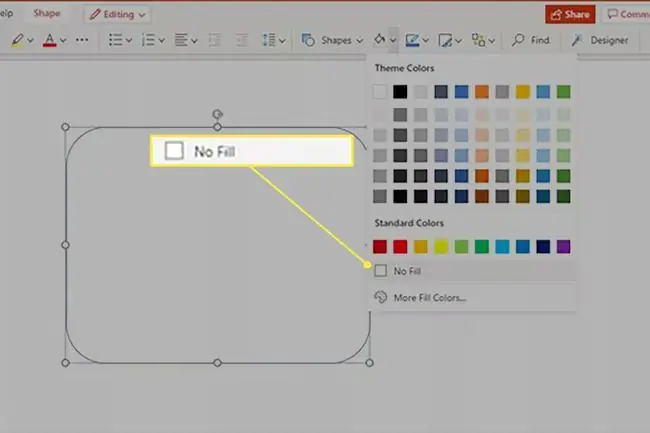
FAQ
PowerPoint-da qanday qilib rasmni shaffof qilishim mumkin?
Avval slaydga qoʻshmoqchi boʻlgan rasm oʻlchamiga mos keladigan shaklni kiriting > shaklni tanlang > va Format > Shape ni tanlang > Kontura yoʻq Keyin shaklni oʻng tugmasini bosing va Shaklni formatlash > Toʻldirish 243344 Rasm yoki tekstura bilan toʻldirish > > rasm faylini toping va PowerPoint shaklini rasm bilan toʻldirish uchun Insert ni tanlang. Tasvirni deyarli yoki toʻliq shaffof qilish uchun Shaklni formatlash menyusidan Shaffoflik slayderini harakatlantiring.
PowerPoint-da rasm fonini qanday shaffof qilishim mumkin?
PowerPoint-da tasvir fonini shaffof qilish uchun shaffoflikni qo'shish uchun fonni olib tashlang. Rasm formati > Fonni oʻchirish ni tanlang. Agar oʻchirish uchun belgilangan hududni tahrir qilmoqchi boʻlsangiz, Saqlash uchun joylarni belgilash-ni tanlang.yoki Oʻchirish uchun joylarni belgilash > Oʻzgarishlarni saqlash






